Kiitos! että valitsit tuotteen. Tarvitsetko lisätietojatai apua?
|
|
|
- Johanna Järvenpää
- 8 vuotta sitten
- Katselukertoja:
Transkriptio
1
2 Kiitos! että valitsit tuotteen Tarvitsetko lisätietojatai apua?
3 1 yksikkö, 3 ympäristöä, 3 sovellusta 3/53
4 Siirry kytkettyyn tilaan 3 sovellusta, joilla voit siirtää kodin laitteet kytkettyyn tilaan 3 valittavaa sovellusta, joita voidaan ohjata älypuhelimella 3 elinympäristöä kotona: ikkunoiden kaihtimet ja rullaimet terassi sisäänkäynti. Voit olla yhteydessä kotiisi ja sen laitteisiin niin paikan päällä kuin etäältäkin. Ainutlaatuiset, intuitiiviset ja käyttäjäystävälliset toiminnot ovat kaikkien ulottuvilla ja tuovat mielenrauhaa, hyvinvointia ja lisää eloa kotiisi. 4/53
5 mielenrauhaa Ole huoleti! Voit ohjelmoida elämäsi skenaariot, poistua kotoasi rauhassa ja tarkistaa kodin ikkunoiden, kaihdinten ja sälerullaimien tilan missä tahansa. Tärkeimmät toiminnot: Click & Go! Käynnistä sälerullainten sulkeutuminen tai aktivoi hälytys yhdellä painalluksella. Pääset lähtemään vaivattomasti ja turvallisin mielin. Cocoon Ohjelmoi sälerullainten tai kallistettavien sälekaihdinten avautumis-/sulkeutumisskenaariot, jotka on yhdistetty sääantureihin, kelloon tai hälytykseen. Saat talosi suojattua helposti. Check Window Varmista lähtiessäsi kotoa tai poissa ollessasi, että ikkunat ja sälerullaimet ovat varmasti suljettuina. Helpolla painalluksella! Ole huoleti! 5/53
6 Connexoon Window on yhteensopiva seuraavien tuotteiden kanssa: ON-AC io -ulkopuoliset pystykaihtimet io -kallistettava sälekaihdin io-kattoikkuna, Velux io iosälerullaimet iokattoikkunarullain, Velux io io-hälytys Uusi 20,0 io-valot Philips Hue -lamppu ioaurinkoanturi io-lämpötilaanturi UUTUUS io-avautumistunnistin 6/53
7 Yhteenveto Tämä yhteenveto on interaktiivinen Connexoon Pakkaus Connexoon-yksikkö Connexoonin asennus Rekisteröi io-homecontrol-tuotteet nopeasti Connexoon-yksikköön (prog-prog) Aktivoi Connexoon-yksikkö Lataa Connexoon-sovellus Connexoon Window n käyttö Liittymä Ohjaa omia tuotteita Helpota elämääsi: tilat Check Window Oma kello Hallitse auringonvaloa Hallitse lämpötilaa Suojaa ikkunoita Kokoonpanon hallinta Kojetaulu Viestit Parametrit Oma tili Ohjeet Edistyneet asennustoiminnot Kytke io-homecontrol-laitteet Hallitse io-homecontrol-järjestelmän avainta (vain asentajat) Lähetä io-homecontrol-suojausavain Luo io-homecontrol-suojausavain 7/53
8 8/53
9 A. Pakkaus Pakkauksen sisältö Connexoon-yksikkö USB-laturi Verkkosovitin Ethernet-kaapeli 2 pika-asennusohjetta (asentajalle ja loppukäyttäjälle) Lakitiedot 9/53
10 B. Connexoon-yksikkö Painikkeella voit yhdistää Connexoon-yksikkösi ja moottoroidut Somfy-laitteesi nopeasti, ilman internetiä. Katso sivu 12, tuotteiden yhdistäminen pariksi prog-prog. Kytke USB-laturi Connexoonyksikön USB-liitäntään virran syöttämiseksi tuotteeseen. Kytke Ethernet-kaapeli Connexoonyksikön ja ADSL-yksikön väliin. 10/53
11 ASENNUS a b c d Rekisteröi io-homecontroltuotteet nopeasti Connexoonyksikköön (prog-prog) Aktivoi Connexoon-yksikkö Lataa Connexoon-sovellus Nauti hyödyistä! 11/53
12 A. Rekisteröi io-homecontrol-tuotteet nopeasti Connexoon-yksikköön (prog-prog) Jos kytkettävät laitteesi on liitetty kaukosäätimeen, jossa ei ole palautetietoja (Smoove, Keygo, Situo): Pariliitos voidaan tehdä ilman internetyhteyttä ja aktivoimatta tiliä seuraavaa, yksinkertaistettua menettelyä seuraamalla. Kytke Connexooniin virta. Paina kaukosäätimen PROG-painiketta 2 s. Paina sitten Connexoon-yksikköä nopeasti 0,5 sekunnin ajan. PROG 2s Kun olet tehnyt laitteiden pariliitoksen, paina 8 sekuntia Connexoon-yksikköä. Laitteesi tekevät lyhyen liikkeen ylös ja sitten alas. Siitä tiedät, että tuotteiden pariliitos onnistui. PROG 0,5 PROG 8s Jos kokoonpanossa on säädin, joka on varustettu palautetiedoilla, katso sivu 45 (vain asentajat). 12/53
13 b. Aktivoi Connexoon-yksikkö Mene sivulle somfy-connect.com 1. vaihe 2. vaihe 3. vaihe 4. vaihe Syötä yhteyden tiedot. Valitse laitteesi. Anna PIN-koodisi. Valitse ympäristösi. 13/53
14 b. Aktivoi Connexoon-yksikkö Connexoon Window n aktivoinnin vaiheet 5. vaihe 6. vaihe 7. vaihe 8. vaihe Käyttäjätunnus ja salasana Anna henkilötietosi Yhteenveto Vahvistus 14/53
15 b. Aktivoi Connexoon-yksikkö Vahvistussähköpostin vastaanotto Vahvistussähköposti 15/53
16 C. Lataa Connexoon Window -sovellus Lataa Connexoon Window -älypuhelinsovellus, joka on saatavana IOS- ja Android-laitteille. 16/53
17 C. Lataa Connexoon Window -sovellus a Syötä sähköpostiosoitteesi ja salasanasi, jotka olet määrittänyt Connexoon-yksikön aktivoinnin aikana. (katso sivu 13, Aktivointinäyttö) b Määritä käyttäjätunnuksesi. Käyttäjätunnuksen avulla voidaan tietää, mitä toimia on tehty älypuhelimestasi. Voit vaihtaa käyttäjätunnusta milloin tahansa välilehdestä parametrit valikossa, jonka näet historiatiedoista. (katso sivu 40, Valikko) 17/53
18 Connexoon Window n käyttö 18/53
19 Kuvaus A. LIITTYMÄ Valikko Sää Aloitussivu Kello Aurinkosuojaus Lämpötilasuojaus Ikkunasuojaus Tilojen muokkaus Check Window Mukautettavat tilat Connexooniin rekisteröidyt tuotteet 19/53
20 Luonti B. Ohjaa omia tuotteita A Voit ohjata sälerullaimia, kallistettavia sälekaihtimia, valaistusta ja muita tuotteita käyttöliittymän alaosan harmaassa kentässä. B Säädä tuotteen asentoa nuolilla ja paina sitten painiketta. Paina sen tuotteen kuvaketta, jota haluat ohjata, liu uttamalla listaa oikealle tai vasemmalle (esimerkki: sälerullain). 20/53
21 Kuvaus B. Ohjaa antureita* Painamalla kuvaketta pääset siirtymään toimenpiteiden historiatietoihin 1 päivältä / 1 viikolta / 1 kuukaudelta / 1 vuodelta. Valitsemalla pääset takaisin aloitussivulle. * (io-avautumistunnistimet, io-auringonvaloanturi ja io-lämpötila-anturi) 21/53
22 Kuvaus c. Helpota elämääsi: tilat Connexoon Window tarjoaa 4 tilaa Olen kotona Lähden pois Olen lomalla Ei saa häiritä. Voit muokata tiloja valitsemalla suoritettavat toimet (avaa tai sulje, sytytä tai sammuta valot, aktivoi hälytys) ja ottamalla käyttöön tai pois käytöstä ohjelmoinnit tai hälytykset. Katso sitten tilasi yhdellä painalluksella!... Esim.: kun lähdet lomalle, voit yhdellä painalluksella sulkea pohjakerroksen sälerullaimen, aktivoida hälytyksen, sammuttaa valot ja ottaa simuloidun läsnäolon käyttöön. 22/53
23 Luonti c. Helpota elämääsi: tilat a Ohjelmoi tila painamalla. B Valitse tila, jota haluat mukauttaa: Olen kotona Lähden pois Olen lomalla Ei saa häiritä. C Jokaisessa tilassa: Valitse laitteet, joita haluat käyttää. Ota käyttöön tai poista käytöstä kello, läsnäolon simulointi, aurinko-/lämpötila-/ikkunasuojaus. * Nämä ohjelmoinnit ovat käytettävissä vain, jos olet yhdistänyt aurinko-/ lämpötila-/avautumisanturin. 23/53
24 Kuvaus D. Check Window Yhdellä Check Window -kuvakkeen painalluksella voit olla varma missä tahansa oletkin että sälerullaimesi ovat suljettuja, että kotisi valot on sammutettu ja että hälytys on aktivoitu. 24/53
25 Luonti D. Check Window a Paina B Paina -painiketta. käyttöliittymän keskellä. C Valitse kysymykset, joihin haluat Connexoonin vastaavan, kun Check Window ta painetaan. Esimerkiksi kun lähden kotoa, mietin aina, olenko varmasti sammuttanut kaikki valot tai sulkenut pohjakerroksen sälerullaimet. 25/53
26 Kuvaus E. Kello Painamalla kuvaketta pääset siirtymään kellovalikkoon. Kellossa laitteet voidaan ohjelmoida kellonajan mukaan. 26/53
27 Luonti E. Kello a Paina, jotta pääset siirtymään valikkoon Kello ja paina sitten tämän toiminnon asetusten ohjelmoimiseksi. Ota kello käyttöön tai pois käytöstä b Voit luoda toisen kello-ohjelmoinnin painamalla. 27/53
28 Luonti E. Kello c Anna nimi kellonajan ohjelmoinnille (esim.:aamu, herätys, aurinko, ilta, nukkumaanmeno ). d Määritä ohjelmoinnin kellonaika. e Valitse päivät, joina haluat kellon aktivoituvan. f Valitse laitteet, joita haluat ohjelmoinnin koskevan /53
29 Kuvaus f. Hallitse auringonvaloa Aurinkosuojaustoiminnolla * voit käyttää sälerullaimia, kallistettavia sälekaihtimia jne. auringonvalon määrän mukaan. Näin voit esimerkiksi kesällä pitää asunnon lämpötilan viileänä laskemalla automaattisesti sälerullaimet tai kaihtimet. * vain, jos sinulla on Sunis wirefree io -auringonvaloanturi 29/53
30 Luonti F. Hallitse auringonvaloa a Paina kuvaketta. Ota aurinkosuojaus käyttöön tai pois käytöstä b Paina painiketta aurinkoehdon. luodaksesi Ohjelmointi auringonvalokynnyksen mukaan, anturia kohden voidaan tehdä 4 ohjelmointia. 30/53
31 Luonti f. Hallitse auringonvaloa c Anna aurinkosuojauksellesi nimi, esim. Aurinko kesällä, Aurinko talvella. d Määritä auringonvalotaso valitsemalla yksi seuraavista ehdoista: yli tai alle, sekä käynnistymiskynnys liu uttamalla kohdistinta. Voit määrittää kynnyksen katsomalla sillä hetkellä mitattuna olevan auringonvalon määrän, joka näkyy sivun ylälaidassa. e Määritä aikajakso sekä päivät, joita haluat tämän ehdon koskevan. f Valitse laitteet, joita haluat ohjelmoinnin koskevan. Valitse sitten, haluatko hälytyksen sähköpostilla ja/tai push-ilmoitukset ohjelmoinnin käynnistymishetkellä *. * Aktivoi etukäteen sähköpostit ja/tai ilmoitukset valikossa (katso sivu 42) luksia /53
32 Kuvaus G. Hallitse lämpötilaa * Lämpösuojaustoiminnolla * voit käyttää sälerullaimia, kallistettavia sälekaihtimia jne. sisä- tai ulkolämpötilan mukaan. Näin voit paremmin eristää asuntosi kesällä sulkemalla poissaollessasi sälerullaimet heti, kun ulkolämpötila nousee liikaa. * vain, jos käytössäsi o Thermis wirefree io -lämpötila-anturi 32/53
33 Luonti G. Hallitse lämpötilaa* a Paina kuvaketta. Ota lämpötilasuojaus käyttöön tai pois käytöstä b Paina painiketta lämpötilaehdon. luodaksesi 33/53
34 Luonti G. Hallitse lämpötilaa* C Anna lämpösuojauksellesi nimi. D Määritä lämpötilakynnys valitsemalla jokin kahdesta ehdosta: yli tai liu uttamalla kohdistinta. alle, sekä kytkeytymisen arvo Tämän kynnyksen määrittämiseksi voit käyttää viitteenä senhetkistä lämpötilaa, joka näkyy sivun ylälaidassa. E Määritä aikajakso sekä päivät, joita haluat tämän ehdon koskevan. F Määritä, mitä laitteita haluat ohjelmoinnin koskevan. Valitse sitten, haluatko hälytyksen sähköpostilla ja/tai push-ilmoitukset ohjelmoinnin käynnistymishetkellä *. * Aktivoi etukäteen sähköpostit ja/tai ilmoitukset valikossa (katso sivu 42) 25 C /53
35 Kuvaus h. Suojaa ikkunoita Ikkunasuojauksella * voit varmistua lähdettyäsi, että ikkunat ovat varmasti kiinni. Jos olet unohtanut sulkea ikkunan, voit sulkea automaattisesti ikkunan sälerullaimen ja lisätä turvallisuutta. Ikkunasuojauksen avulla voit käynnistää automaattiset toiminnot ikkunasi tilan mukaan (auki tai kiinni). ODOTETAAN UUTTA VALOTUNNISTINTA *vain, jos sinulla on io-avautumistunnistin (1 tunnistin ikkunaa kohden). 35/53
36 Luonti h. Suojaa ikkunoita a Paina pyöreää -painiketta. Ota ikkunasuojaus käyttöön tai pois käytöstä b Paina painiketta luodaksesi ikkunansuojausehdon. 36/53
37 Luonti h. Suojaa ikkunoita C Anna ikkunasuojauksellesi nimi. D Määritä ehto tai. E Määritä aikajakso sekä päivät, joita haluat tämän ehdon koskevan. F Määritä, mitä laitteita haluat ohjelmoinnin koskevan. Valitse sitten, haluatko hälytyksen sähköpostilla ja/tai push-ilmoitukset ohjelmoinnin käynnistymishetkellä *. * Aktivoi etukäteen sähköpostit ja/tai ilmoitukset valikossa (katso sivu 42) Auki /53
38 4 Kokoonpanon hallinta 38/53
39 Kuvaus Kokoonpanon hallinta Painamalla saat käyttöösi Connexoon Window n useat ohjelmointi- ja hallintatoiminnot: kojetaulu viestisi parametrit oma tili ohjeet sovelluksen yhteyden katkaisu Konfigurointivalikossa on edistyneitä asennustoimintoja. Tähän valikkoon pääsy on varattu vain asentajille (ks. luku 5). 39/53
40 Kuvaus A. Kojetaulu Tässä valikossa voit yhdellä painautuksella tarkastella kaikkien kytkettyjen laitteidesi historiatietoja. Vihreä piste ennen toimintoa ilmaisee, että kaikki on sujunut hyvin. Punainen piste ilmaisee, että toiminto on keskeytynyt tahattomasti. Oranssi kolmio tarkoittaa, että tapahtui jokin ongelma. Kuvaketta painamalla saat lisätietoja. 40/53
41 Kuvaus b. VIESTIT MESSAGES WEDNESDAY 28 JANUARY 2015 Connexoon Window update Dear Connexoon user, Please download the new update of your Connexoon application. Connexoon-viesteissä ovat kaikki tiedot päivityksistä ja tulevista uutuuksista. 41/53
42 Kuvaus c. Parametrit Jos määrität asuntosi sijainnin, voit saada paikallisia säätietoja. Ota säätietojen näyttö aloitussivulla käyttöön / pois käytöstä. Ota sähköpostihälytykset käyttöön / pois käytöstä. Muokkaa käyttäjätunnusta. Tässä valikossa voit ottaa käyttöön säätietojen näytön, aktivoida sähköpostihälytykset ja/tai push-ilmoitukset. Voit myös ottaa näyttöön widgetejä älypuhelimeesi ja/tai Applekelloosi ja määrittää käyttäjätunnuksesi sekä mukauttaa näytettyjä historiatietoja. 42/53
43 Kuvaus d. oma tili Tällä välilehdellä saat tietoja, jotka olet antanut aktivoidessasi Connexoonin. 43/53
44 Kuvaus e. ohjeet Voit täyttää nämä tiedot itse tai pyytää asentajaa täyttämään ne, jotta saat suoraan yhteyden häneen ongelmatilanteissa. Pidä yhteyttä asentajan kanssa kirjoittamalla hänen yhteystietonsa sovellukseen. Pääset yhteyteen hänen kanssaan yhdellä painalluksella. 44/53
45 Edistyneet ASENNUSTOIMINNOT 45/53
46 Kuvaus Edistyneet ASENNUSTOIMINNOT Tässä valikossa voit tehdä seuraavia toimintoja: Tallentaa Connexoon-laitteeseesi uusia, yhteensopivia io-homecontrol-laitteita. Poistaa niitä. Hallita kokoonpanon io-homecontrol-suojausavainta. Huomio! Nämä toiminnot voivat vaikuttaa Connexoonisi toimintaan, ja ne on varattu asentajan käyttöön. Pääset käsiksi näihin toimintoihin painamalla. 46/53
47 Luonti A. Yhdistä io-homecontrol-laitteita A Paina valikkoa. B Paina konfigurointivälilehteä. C Paina painiketta. 47/53
48 Luonti A. Yhdistä io-homecontrol-laitteita IKKUNA_OLOHUONE IKKUNA_MAKUUHUONE KAIHTIMET_AUKI D Valitse tuotetyyppi, jonka haluat lisätä kokoonpanoon: io-moottorit/ toimilaitteet, io-anturit tai -tunnistimet tai Philips Hue -valot. Vahvista sitten painamalla. E Valitse kytkettävää varustetta ohjaavan lähettimen tyyppi 1way vai 2way ja noudata näytöllä annettuja ohjeita io-laitteiden kytkemiseksi. F Laitteet on rekisteröity. Voit tehdä seuraavia: Nimetä laitteet painamalla. Poistaa ne painamalla. 48/53
49 Luonti b. Hallitse io-homecontrolin järjestelmäavainta A Paina valikkoa. B Paina painiketta. C Paina io-järjestelmä -välilehteä. 49/53
50 Luonti c. Lähetä Connexoon-yksikön io-homecontrol-suojausavain palautetoiminnolla varustettuun io-homecontrol-kaukosäätimeen. A Paina kuvaketta. B Vahvista valintasi -painikkeella. C Noudata ohjeita. 50/53
51 Luonti d. Luo io-homecontrol suojausavain palautetoiminnolla varustetulle io-homecontrol-kaukosäätimelle A Paina kuvaketta. B Vahvista valintasi painamalla -painiketta. C Lue huolellisesti käytön varotoimenpiteet ja noudata sitten ohjeita. 51/53
52 Luonti d. Luo io-homecontrol-suojausavain A Paina kuvaketta. B Vahvista valintasi painamalla -painiketta. C Lue huolellisesti käytön varotoimenpiteet ja noudata sitten ohjeita. 52/53
53 saatavilla olevat opasvideot Luettelo saatavilla olevista opasvideoista OPASVIDEO 1 OPASVIDEO 2 Check Window Sun Protection 53/53
Kiitos, että valitsit tuotteen. Tarvitsetko lisätietoja tai apua?
 Kiitos, että valitsit tuotteen Tarvitsetko lisätietoja tai apua? www.somfy.com 1 yksikkö, 3 ympäristöä, 3 sovellusta 3/45 Siirry kytkettyyn tilaan 3 sovellusta, joilla voit siirtää kodin laitteet kytkettyyn
Kiitos, että valitsit tuotteen Tarvitsetko lisätietoja tai apua? www.somfy.com 1 yksikkö, 3 ympäristöä, 3 sovellusta 3/45 Siirry kytkettyyn tilaan 3 sovellusta, joilla voit siirtää kodin laitteet kytkettyyn
Kiitos, että valitsit tuotteemme. Haluatko lisätietoja? Tarvitsetko apua?
 Kiitos, että valitsit tuotteemme Haluatko lisätietoja? Tarvitsetko apua? www.somfy.fr 1 YKSIKKÖ, 3 YMPÄRISTÖÄ, 3 SOVELLUSTA 3/49 SIIRRY ONLINE-TILAAN Kolme sovellusta, joiden avulla voit kytkeä laitteesi
Kiitos, että valitsit tuotteemme Haluatko lisätietoja? Tarvitsetko apua? www.somfy.fr 1 YKSIKKÖ, 3 YMPÄRISTÖÄ, 3 SOVELLUSTA 3/49 SIIRRY ONLINE-TILAAN Kolme sovellusta, joiden avulla voit kytkeä laitteesi
Switch to. app control 24,0 C
 Switch to app control 24,0 C makuuhuone olohuone Ohjaa kotiasi 3 sovelluksella Puhelin on aina käsillä! Ohjaa kotiasi älypuhelimella, joka on kaukosäätimenä aina käsillä ja toimii missä ja milloin tahansa.
Switch to app control 24,0 C makuuhuone olohuone Ohjaa kotiasi 3 sovelluksella Puhelin on aina käsillä! Ohjaa kotiasi älypuhelimella, joka on kaukosäätimenä aina käsillä ja toimii missä ja milloin tahansa.
Sisällysluettelo 4 ONGELMATILANTEIDEN RATKAISUT... 12
 Sisällysluettelo 1 YLEISTÄ... 2 1.1 Vastuuvapauslauseke ja takuun rajoitus... 2 1.2 Tarvittavat varusteet... 2 1.3 Etäohjattavat toiminnot... 3 2 SOVELLUKSEN ASENTAMINEN JA ALKUASETUKSET... 4 2.1 Sovelluksen
Sisällysluettelo 1 YLEISTÄ... 2 1.1 Vastuuvapauslauseke ja takuun rajoitus... 2 1.2 Tarvittavat varusteet... 2 1.3 Etäohjattavat toiminnot... 3 2 SOVELLUKSEN ASENTAMINEN JA ALKUASETUKSET... 4 2.1 Sovelluksen
BiiSafe Buddy Ohje. (C) Copyright 2017
 1 BiiSafe Buddy Ohje Ohje 2 Tämä ohje kertoo, kuinka otat BiiSafe Buddyn käyttöösi, sekä kuvaa erilaisia käyttötapoja ja tuotteen ominaisuuksia. Varmista, että sinulla on: 1. BiiSafe Buddy -laite 2. Mobiililaite
1 BiiSafe Buddy Ohje Ohje 2 Tämä ohje kertoo, kuinka otat BiiSafe Buddyn käyttöösi, sekä kuvaa erilaisia käyttötapoja ja tuotteen ominaisuuksia. Varmista, että sinulla on: 1. BiiSafe Buddy -laite 2. Mobiililaite
HÄLYRI-SOVELLUKSEN KÄYTTÖOHJEET
 HÄLYRI-SOVELLUKSEN KÄYTTÖOHJEET 1 TILIN LUONTI Aloita Hälyrin käyttö luomalla tili. Mikäli tilasit tuotteen verkkokaupastamme, sinulla on jo tunnukset eikä uutta tiliä tarvitse luoda. Kirjaudu tällöin
HÄLYRI-SOVELLUKSEN KÄYTTÖOHJEET 1 TILIN LUONTI Aloita Hälyrin käyttö luomalla tili. Mikäli tilasit tuotteen verkkokaupastamme, sinulla on jo tunnukset eikä uutta tiliä tarvitse luoda. Kirjaudu tällöin
Tervetuloa tutustumaan Seure Keikkanetti -mobiilisovellukseen!
 Tervetuloa tutustumaan Seure Keikkanetti -mobiilisovellukseen! Lataa Seuren Keikkanetti -mobiilisovellus puhelimeesi tai tablettiisi sovelluskaupastasi. Ilmainen sovellus toimii Android- ja ios-käyttöjärjestelmän
Tervetuloa tutustumaan Seure Keikkanetti -mobiilisovellukseen! Lataa Seuren Keikkanetti -mobiilisovellus puhelimeesi tai tablettiisi sovelluskaupastasi. Ilmainen sovellus toimii Android- ja ios-käyttöjärjestelmän
Autentikoivan lähtevän postin palvelimen asetukset
 Autentikoivan lähtevän postin palvelimen asetukset - Avaa Työkalut valikko ja valitse Tilien asetukset - Valitse vasemman reunan lokerosta Lähtevän postin palvelin (SM - Valitse listasta palvelin, jonka
Autentikoivan lähtevän postin palvelimen asetukset - Avaa Työkalut valikko ja valitse Tilien asetukset - Valitse vasemman reunan lokerosta Lähtevän postin palvelin (SM - Valitse listasta palvelin, jonka
Tervetuloa, Tämän oppaan avulla tutustut TaHoma - käyttöliittymään ja sen käyttöön
 Käyttöopas Tervetuloa, Tämän oppaan avulla tutustut TaHoma - käyttöliittymään ja sen käyttöön Ennen aloittamista Ennen TaHoma -käyttöliittymän käyttöä varmista, että: liitännät on tehty oikein sinulle
Käyttöopas Tervetuloa, Tämän oppaan avulla tutustut TaHoma - käyttöliittymään ja sen käyttöön Ennen aloittamista Ennen TaHoma -käyttöliittymän käyttöä varmista, että: liitännät on tehty oikein sinulle
Tervetuloa, Turvaohjeet. Asenna TaHoma noudattamalla tarkasti näitä ohjeita. Ennen tuotteen asentamista lue tämä opas huolellisesti.
 Asennusohje Tervetuloa, Asenna TaHoma noudattamalla tarkasti näitä ohjeita Edellytykset TaHoma Boxin voi asentaa joko ammattilainen tai yksityishenkilö. Kokoonpanossa on oltava Internet-yhteys Ethernet-liitännällä
Asennusohje Tervetuloa, Asenna TaHoma noudattamalla tarkasti näitä ohjeita Edellytykset TaHoma Boxin voi asentaa joko ammattilainen tai yksityishenkilö. Kokoonpanossa on oltava Internet-yhteys Ethernet-liitännällä
JOVISION IP-KAMERA Käyttöohje
 JOVISION IP-KAMERA Käyttöohje 1 Yleistä... 2 2 Kameran kytkeminen verkkoon... 2 2.1 Tietokoneella... 2 2.2 Älypuhelimella / tabletilla... 5 3 Salasanan vaihtaminen... 8 3.1 Salasanan vaihtaminen Windows
JOVISION IP-KAMERA Käyttöohje 1 Yleistä... 2 2 Kameran kytkeminen verkkoon... 2 2.1 Tietokoneella... 2 2.2 Älypuhelimella / tabletilla... 5 3 Salasanan vaihtaminen... 8 3.1 Salasanan vaihtaminen Windows
Käyttöohjekirja NIBE Uplink
 Käyttöohjekirja UHB FI 1228-1 231154 Sisällys 1 Yleistä 2 Palvelutarjonta 3 Vaatimukset 3 2 Rekisteröi NIBE Uplink 4 3 Tarvitsetko apua? 5 Aloitussivu 5 Ohjelmisto 8 Tilin asetukset 8 Uloskirjautuminen
Käyttöohjekirja UHB FI 1228-1 231154 Sisällys 1 Yleistä 2 Palvelutarjonta 3 Vaatimukset 3 2 Rekisteröi NIBE Uplink 4 3 Tarvitsetko apua? 5 Aloitussivu 5 Ohjelmisto 8 Tilin asetukset 8 Uloskirjautuminen
Käyttöohjekirja myupway
 TM Käyttöohjekirja UHB FI 1605-1 331759 1 Yleistä Internetin ja :n avulla voit tarkastaa lämpöpumppusi tilan ja asuntosi lämpötilan. Saat selkeän perustan, jonka avulla voit tehokkaasti seurata ja ohjata
TM Käyttöohjekirja UHB FI 1605-1 331759 1 Yleistä Internetin ja :n avulla voit tarkastaa lämpöpumppusi tilan ja asuntosi lämpötilan. Saat selkeän perustan, jonka avulla voit tehokkaasti seurata ja ohjata
Outlookin konfigurointi. Huoltamosähköposti Sonerahosted
 Outlookin asennusohje SoneraHosted/Toni Einola/8.5.2009 Outlookin konfigurointi Huoltamosähköposti Sonerahosted 1. Yleistä Teboilin huoltamosähköpostia voidaan käyttää selaimen ja älypuhelimen ohella myös
Outlookin asennusohje SoneraHosted/Toni Einola/8.5.2009 Outlookin konfigurointi Huoltamosähköposti Sonerahosted 1. Yleistä Teboilin huoltamosähköpostia voidaan käyttää selaimen ja älypuhelimen ohella myös
Android. Sähköpostin määritys. Tässä oppaassa kuvataan uuden sähköpostitilin käyttöönotto Android 4.0.3 Ice Cream Sandwichissä.
 Y K S I K Ä Ä N A S I A K A S E I O L E M E I L L E LI I A N P I E NI TAI M I K Ä Ä N H A A S T E LI I A N S U U R I. Android Sähköpostin määritys Määrittämällä sähköpostitilisi Android-laitteeseesi, voit
Y K S I K Ä Ä N A S I A K A S E I O L E M E I L L E LI I A N P I E NI TAI M I K Ä Ä N H A A S T E LI I A N S U U R I. Android Sähköpostin määritys Määrittämällä sähköpostitilisi Android-laitteeseesi, voit
Pika-aloitusopas. Langaton IP-kamera. Tekninen tuki QG4_B
 FI Tekninen tuki Langaton IP-kamera Pika-aloitusopas Lataa Windows- tai Mac-asiakasohjelmisto seuraavasta osoitteesta: https://reolink.com/software-and-manual/ Tarkemmat asennusohjeet selostetaan käyttöoppaassa:
FI Tekninen tuki Langaton IP-kamera Pika-aloitusopas Lataa Windows- tai Mac-asiakasohjelmisto seuraavasta osoitteesta: https://reolink.com/software-and-manual/ Tarkemmat asennusohjeet selostetaan käyttöoppaassa:
Asentaminen Android-laitteeseen
 Asentaminen Android-laitteeseen Huomaa! Tarkempia tietoja ohjelmien asentamisesta saat tarvittaessa puhelimesi käyttöoppaasta. MyMMX mobile -sovelluksen asentaminen Android-laitteeseen: 1. Avaa laitteesi
Asentaminen Android-laitteeseen Huomaa! Tarkempia tietoja ohjelmien asentamisesta saat tarvittaessa puhelimesi käyttöoppaasta. MyMMX mobile -sovelluksen asentaminen Android-laitteeseen: 1. Avaa laitteesi
Verkkosivu: Puhelin: Sähköposti: Aktivointiopas
 Verkkosivu: www.haltija.fi Puhelin: 09 612 2250 Sähköposti: asiakaspalvelu@haltija.fi Aktivointiopas Widgit Product Activator Widgit-tuotteiden aktivoiminen ja lisenssien hallinnointi tehdään Widgit Product
Verkkosivu: www.haltija.fi Puhelin: 09 612 2250 Sähköposti: asiakaspalvelu@haltija.fi Aktivointiopas Widgit Product Activator Widgit-tuotteiden aktivoiminen ja lisenssien hallinnointi tehdään Widgit Product
Flexi Presentityn Android-sovelluksen käyttöohje
 Flexi Presentityn Android-sovelluksen käyttöohje Datatal on kehittänyt älypuhelimellesi sovelluksen, jolla voit asettaa soitonsiirtoja, soittaa puheluita, etsiä kollegoita ja kuunnella ääniviestejä helposti.
Flexi Presentityn Android-sovelluksen käyttöohje Datatal on kehittänyt älypuhelimellesi sovelluksen, jolla voit asettaa soitonsiirtoja, soittaa puheluita, etsiä kollegoita ja kuunnella ääniviestejä helposti.
Yhdistä kylmälaitteesi tulevaisuuteen.
 Yhdistä kylmälaitteesi tulevaisuuteen. Home onnect tuo esiin kylmälaitteesi parhaat puolet. Home onnect -sovelluksen kautta voit vilkaista kylmälaitteesi sisälle älypuhelimellasi riippumatta siitä, missä
Yhdistä kylmälaitteesi tulevaisuuteen. Home onnect tuo esiin kylmälaitteesi parhaat puolet. Home onnect -sovelluksen kautta voit vilkaista kylmälaitteesi sisälle älypuhelimellasi riippumatta siitä, missä
Sonera Viestintäpalvelu VIP
 Sonera Viestintäpalvelu VIP Loma- ja Poissaoloviestitoiminnallisuuden käyttöopas v 1.2 Toiminnallisuuden kuvaus Poissaoloviestin aktivoit päälle suorittamalla seuraavat toimenpiteet: Valitse aktiviteetiksesi
Sonera Viestintäpalvelu VIP Loma- ja Poissaoloviestitoiminnallisuuden käyttöopas v 1.2 Toiminnallisuuden kuvaus Poissaoloviestin aktivoit päälle suorittamalla seuraavat toimenpiteet: Valitse aktiviteetiksesi
Pakkauksen sisältö. Tervetuloa. Arlo Baby -kamera USBvirtakaapeli. USBvirtasovitin. Kiitos, että valitsit Arlo Babyn. Pääset alkuun helposti.
 Arlo Baby -pikaopas Pakkauksen sisältö Tervetuloa Kiitos, että valitsit Arlo Babyn. Pääset alkuun helposti. Arlo Baby -kamera USBvirtakaapeli USBvirtasovitin Pikaopas Seinäpidike Kiinnitysruuvit Liitä
Arlo Baby -pikaopas Pakkauksen sisältö Tervetuloa Kiitos, että valitsit Arlo Babyn. Pääset alkuun helposti. Arlo Baby -kamera USBvirtakaapeli USBvirtasovitin Pikaopas Seinäpidike Kiinnitysruuvit Liitä
Tervetuloa Kiitos, että valitsit Arlon. Pääset alkuun helposti.
 Pikaopas Pakkauksen sisältö Tervetuloa Kiitos, että valitsit Arlon. Pääset alkuun helposti. Täysin langaton kamera Magneettinen seinäteline 123-litiumparistot Kiinnitysruuvi 2 3 Aseta paristot paikoilleen
Pikaopas Pakkauksen sisältö Tervetuloa Kiitos, että valitsit Arlon. Pääset alkuun helposti. Täysin langaton kamera Magneettinen seinäteline 123-litiumparistot Kiinnitysruuvi 2 3 Aseta paristot paikoilleen
Yhdistä kodinkoneesi tulevaisuuteen. Pikaopas
 Yhdistä kodinkoneesi tulevaisuuteen. Pikaopas Kotisi tulevaisuus alkaa nyt! Hienoa, että käytät Home Connect -sovellusta * Onneksi olkoon käytät tulevaisuuden kahviautomaattia, joka jo tänään helpottaa
Yhdistä kodinkoneesi tulevaisuuteen. Pikaopas Kotisi tulevaisuus alkaa nyt! Hienoa, että käytät Home Connect -sovellusta * Onneksi olkoon käytät tulevaisuuden kahviautomaattia, joka jo tänään helpottaa
Kiitos kun valitsitte Cooper&Hunter ilmalämpöpumpun
 Ewpe Smart Wi-Fi Kiitos kun valitsitte Cooper&Hunter ilmalämpöpumpun Mukavuutesi hallinta ei ole koskaan ollut helpompaa, koska C & H-järjestelmään on rakennettu erittäin kehittyneitä WIFI-ohjausominaisuuksia.
Ewpe Smart Wi-Fi Kiitos kun valitsitte Cooper&Hunter ilmalämpöpumpun Mukavuutesi hallinta ei ole koskaan ollut helpompaa, koska C & H-järjestelmään on rakennettu erittäin kehittyneitä WIFI-ohjausominaisuuksia.
Office 365 palvelujen käyttöohje Sisällys
 Office 365 palvelujen käyttöohje Sisällys Sisäänkirjautuminen... 2 Office 365:n käyttöliittymä... 3 Salasanan vaihto... 5 Outlook-sähköpostin käyttö... 7 Outlook-kalenterin käyttö... 10 OneDriven käyttö...
Office 365 palvelujen käyttöohje Sisällys Sisäänkirjautuminen... 2 Office 365:n käyttöliittymä... 3 Salasanan vaihto... 5 Outlook-sähköpostin käyttö... 7 Outlook-kalenterin käyttö... 10 OneDriven käyttö...
TÄMÄ OPAS ESITTELEE ASKEL ASKELEELTA UUDEN TAHOMAN KÄYTTÖLIITTYMÄN: UUSI TAHOMA 2.0 VERRATTUNA VANHAAN TAHOMAAN
 TÄMÄ OPAS ESITTELEE ASKEL ASKELEELTA UUDEN TAHOMAN KÄYTTÖLIITTYMÄN: UUSI TAHOMA 2.0 VERRATTUNA VANHAAN TAHOMAAN ALOITUSSIVU Vanha TaHoma Oma talo, yleiskatsaus ja hallinta Omat skenaariot Oma viikko Viikko-ohjelma
TÄMÄ OPAS ESITTELEE ASKEL ASKELEELTA UUDEN TAHOMAN KÄYTTÖLIITTYMÄN: UUSI TAHOMA 2.0 VERRATTUNA VANHAAN TAHOMAAN ALOITUSSIVU Vanha TaHoma Oma talo, yleiskatsaus ja hallinta Omat skenaariot Oma viikko Viikko-ohjelma
Luxomat IR-RC sovitin Pika-ohje Niclas Nylund
 Luxomat IR-RC sovitin Pika-ohje Niclas Nylund 6.8.2018 Sisällysluettelo Yleistä IR-RC sovittimesta IR-RC sovittimen ottaminen käyttöön ja ohjelmiston asennus älypuhelimeen PD2-M-1C (on/off) ja PD4-M-1C
Luxomat IR-RC sovitin Pika-ohje Niclas Nylund 6.8.2018 Sisällysluettelo Yleistä IR-RC sovittimesta IR-RC sovittimen ottaminen käyttöön ja ohjelmiston asennus älypuhelimeen PD2-M-1C (on/off) ja PD4-M-1C
Käyttöohje. Aura Remote App v1.6.0
 Käyttöohje Aura Remote App v0 Kirjautuminen Applikaation version numero Mahdollisuus testata sovelluksen Demo versiota. Tähän voit syöttää koodin, jonka löydät Aura Remoten keskusyksikön takaa. Valitse
Käyttöohje Aura Remote App v0 Kirjautuminen Applikaation version numero Mahdollisuus testata sovelluksen Demo versiota. Tähän voit syöttää koodin, jonka löydät Aura Remoten keskusyksikön takaa. Valitse
AirPatrol WiFin käyttöohje V1.0
 AirPatrol WiFin käyttöohje V1.0 Sisällysluettelo Mitä AirPatrol WiFi tekee? 3 Valot ja painikkeet 4 WiFi-verkosto 5 AirPatrol WiFin asennus 6 Käskyjen lähettäminen 24 Lisää / poista suosikkeja 25 Asetusvalikko
AirPatrol WiFin käyttöohje V1.0 Sisällysluettelo Mitä AirPatrol WiFi tekee? 3 Valot ja painikkeet 4 WiFi-verkosto 5 AirPatrol WiFin asennus 6 Käskyjen lähettäminen 24 Lisää / poista suosikkeja 25 Asetusvalikko
OHJE Jos Kelaimeen kirjautuminen ei onnistu Mac-koneella Sisällys
 Sisällys 1 Varmista, että DigiSign-kortinlukijaohjelmisto on käynnissä 2 1.1 DigiSign-kuvake 2 1.2 Sovelluksen käynnistäminen 2 1.3 Kortin toiminnan varmistaminen 4 2 Jos käytät selaimena Mozilla, Firefox
Sisällys 1 Varmista, että DigiSign-kortinlukijaohjelmisto on käynnissä 2 1.1 DigiSign-kuvake 2 1.2 Sovelluksen käynnistäminen 2 1.3 Kortin toiminnan varmistaminen 4 2 Jos käytät selaimena Mozilla, Firefox
Yhdistä kahviautomaattisi tulevaisuuteen.
 kahviautomaattisi tulevaisuuteen. Home Connect. Yksi sovellus kaikkeen. Home Connect on ensimmäinen sovellus, joka pesee puolestasi pyykin ja astiat, paistaa, keittää kahvia ja katsoo jääkaappiin. Erilaiset
kahviautomaattisi tulevaisuuteen. Home Connect. Yksi sovellus kaikkeen. Home Connect on ensimmäinen sovellus, joka pesee puolestasi pyykin ja astiat, paistaa, keittää kahvia ja katsoo jääkaappiin. Erilaiset
Gree Smart -sovelluksen (WiFi) asennus- ja käyttöohje: Hansol-sarjan ilmalämpöpumput WiFi-ominaisuuksilla
 02/2016, ed. 5 KÄYTTÖOHJE Gree Smart -sovelluksen (WiFi) asennus- ja käyttöohje: Hansol-sarjan ilmalämpöpumput WiFi-ominaisuuksilla Maahantuoja: Tiilenlyöjänkuja 9 A 01720 Vantaa www.scanvarm.fi Kiitos
02/2016, ed. 5 KÄYTTÖOHJE Gree Smart -sovelluksen (WiFi) asennus- ja käyttöohje: Hansol-sarjan ilmalämpöpumput WiFi-ominaisuuksilla Maahantuoja: Tiilenlyöjänkuja 9 A 01720 Vantaa www.scanvarm.fi Kiitos
in.touch 2 Yhdistä altaasi helposti Internetiin!
 in.touch 2 Yhdistä altaasi helposti Internetiin! Yksinkertaisimmat asetukset in.touch 2 eliminoi kaikki Internetiin yhdistämisen monimutkaisuudet ja muuttaa älypuhelimesi tai tablettisi ultimaattiseksi
in.touch 2 Yhdistä altaasi helposti Internetiin! Yksinkertaisimmat asetukset in.touch 2 eliminoi kaikki Internetiin yhdistämisen monimutkaisuudet ja muuttaa älypuhelimesi tai tablettisi ultimaattiseksi
Vehicle Security System VSS3 - Alarm system remote
 Vehicle Security System VSS3 - Alarm system remote Hälytysjärjestelmän kauko-ohjain Asetusopas - Finnish Arvoisa asiakas Tässä oppaassa on tietoja ja ohjeita siitä, miten eräitä toimintoja otetaan käyttöön
Vehicle Security System VSS3 - Alarm system remote Hälytysjärjestelmän kauko-ohjain Asetusopas - Finnish Arvoisa asiakas Tässä oppaassa on tietoja ja ohjeita siitä, miten eräitä toimintoja otetaan käyttöön
Yhdistä kodinkoneesi tulevaisuuteen. Pikaopas
 Yhdistä kodinkoneesi tulevaisuuteen. Pikaopas Kotisi tulevaisuus alkaa nyt! Hienoa, että käytät Home Connect -sovellusta * Onneksi olkoon käytät tulevaisuuden kylmälaitetta, joka jo tänään helpottaa arkeasi.
Yhdistä kodinkoneesi tulevaisuuteen. Pikaopas Kotisi tulevaisuus alkaa nyt! Hienoa, että käytät Home Connect -sovellusta * Onneksi olkoon käytät tulevaisuuden kylmälaitetta, joka jo tänään helpottaa arkeasi.
Luo liikettä ja mukavuutta kotiin
 Sisäaurinkosuojien automatisointi Luo liikettä ja mukavuutta kotiin Helposti asennettavat toiminnot antavat mukavuutta ympäri vuoden. Anna automatiikan hoitaa hommat! automatiikka Sunis WireFree RTS Täysin
Sisäaurinkosuojien automatisointi Luo liikettä ja mukavuutta kotiin Helposti asennettavat toiminnot antavat mukavuutta ympäri vuoden. Anna automatiikan hoitaa hommat! automatiikka Sunis WireFree RTS Täysin
Digital Thermometer KÄYTTÖOHJE
 Digital Thermometer KÄYTTÖOHJE Lämpömittari 1 2 Anturin osoitin Lämpötilayksikkö ( C / F ) Anturin osoittama lämpötila Bluetooth-osoitin Virtapainike (ON/OFF) Parinmuodostuspainike Hälytyksen katkaisupainike
Digital Thermometer KÄYTTÖOHJE Lämpömittari 1 2 Anturin osoitin Lämpötilayksikkö ( C / F ) Anturin osoittama lämpötila Bluetooth-osoitin Virtapainike (ON/OFF) Parinmuodostuspainike Hälytyksen katkaisupainike
Kortinhaltijat joilla on maksukeskeytys Maksuryhmään liitettyjen kortinhaltijoiden lukumäärä, joiden maksut ovat tilapäisesti keskeytetty.
 1(6) MAKSURYHMÄN HALLINTA Maksuryhmäkohtaiselle sivulle pääset klikkaamalla yksittäisen maksuryhmän nimeä verkkopalvelun etusivulla tai valitsemalla ryhmän Maksuryhmät - osion listalta. Sivun tiedot ja
1(6) MAKSURYHMÄN HALLINTA Maksuryhmäkohtaiselle sivulle pääset klikkaamalla yksittäisen maksuryhmän nimeä verkkopalvelun etusivulla tai valitsemalla ryhmän Maksuryhmät - osion listalta. Sivun tiedot ja
Sonera Yritysvartija. Käyttöohje
 Sonera Yritysvartija Käyttöohje 1/15 Sonera Yritysvartija Käyttöohje 05/2012 SISÄLLYSLUETTELO 1. Päänäkymä... 4 2. Arkisto... 5 3. Asetukset... 6 3.1. Kamera-asetukset... 7 3.1.1. Yleistä... 7 3.1.2. Tallennus...
Sonera Yritysvartija Käyttöohje 1/15 Sonera Yritysvartija Käyttöohje 05/2012 SISÄLLYSLUETTELO 1. Päänäkymä... 4 2. Arkisto... 5 3. Asetukset... 6 3.1. Kamera-asetukset... 7 3.1.1. Yleistä... 7 3.1.2. Tallennus...
Salusfin Älykäs lämmityksen ohjaus: Asennusohje
 Salusfin Älykäs lämmityksen ohjaus: Asennusohje Löydät tukisivuiltamme yksityiskohtaiset ohjeet kaikista asennuksen vaiheista, usein kysytyt kysymykset, komponenttien käyttöohjeet ja valmistajien manuaalit.
Salusfin Älykäs lämmityksen ohjaus: Asennusohje Löydät tukisivuiltamme yksityiskohtaiset ohjeet kaikista asennuksen vaiheista, usein kysytyt kysymykset, komponenttien käyttöohjeet ja valmistajien manuaalit.
Windows Phone. Sähköpostin määritys. Tässä oppaassa kuvataan uuden sähköpostitilin käyttöönotto Windows Phone 8 -puhelimessa.
 Y K S I K Ä Ä N A S I A K A S E I O L E M E I L L E LI I A N P I E NI TAI M I K Ä Ä N H A A S T E LI I A N S U U R I. Windows Phone Sähköpostin määritys Määrittämällä sähköpostitilisi Windows-puhelimeesi,
Y K S I K Ä Ä N A S I A K A S E I O L E M E I L L E LI I A N P I E NI TAI M I K Ä Ä N H A A S T E LI I A N S U U R I. Windows Phone Sähköpostin määritys Määrittämällä sähköpostitilisi Windows-puhelimeesi,
HomeMonitor käyttöönotto-ohje
 HomeMonitor käyttöönotto-ohje Sisällys HomeMonitor käyttöönotto-ohje... 1 Käyttäjätunnuksen luonti... 3 Henkilötiedot... 4 Kameran lisäys käyttäjätiliin... 5 Verkkoon yhdistäminen... 6 Kamerayhteyden tarkistus...
HomeMonitor käyttöönotto-ohje Sisällys HomeMonitor käyttöönotto-ohje... 1 Käyttäjätunnuksen luonti... 3 Henkilötiedot... 4 Kameran lisäys käyttäjätiliin... 5 Verkkoon yhdistäminen... 6 Kamerayhteyden tarkistus...
TELIA VIESTINTÄPALVELU VIP
 TELIA VIESTINTÄPALVELU VIP Loma- ja Poissaoloviestitoiminnallisuuden käyttöopas v. 2.0 TELIA VIESTINTÄPALVELU VIP 1 Toiminnallisuuden kuvaus Loma- / Poissaoloviestin aktivoit päälle suorittamalla seuraavat
TELIA VIESTINTÄPALVELU VIP Loma- ja Poissaoloviestitoiminnallisuuden käyttöopas v. 2.0 TELIA VIESTINTÄPALVELU VIP 1 Toiminnallisuuden kuvaus Loma- / Poissaoloviestin aktivoit päälle suorittamalla seuraavat
Elotec Ajax. Aloitus
 Elotec Ajax Aloitus Onnittelut uudelle Elotec Ajax järjestelmällesi! Tervetuloa uuden sukupolven hälytysjärjestelmän pariin. Uusi langaton teknologia mahdollistaa etäisyyksiä jopa 2000metriin saakka avoimissa
Elotec Ajax Aloitus Onnittelut uudelle Elotec Ajax järjestelmällesi! Tervetuloa uuden sukupolven hälytysjärjestelmän pariin. Uusi langaton teknologia mahdollistaa etäisyyksiä jopa 2000metriin saakka avoimissa
OMISTAJAN OPAS. 1 Valitse Register (Rekisteröidy) 2 Anna sähköpostiosoite. 4 Anna käyttäjätunnus. 3 Valitse maa. 7 Vahvista tiedot
 1120490401 OMISTAJAN OPAS Toshiba Home AC Control Lataa ja asenna Toshiba Home AC Control -sovellus laitteesi sovelluskaupasta. Toshiba Home AC Control -sovelluksen käyttöjärjestelmätuki. ios : 9,0 tai
1120490401 OMISTAJAN OPAS Toshiba Home AC Control Lataa ja asenna Toshiba Home AC Control -sovellus laitteesi sovelluskaupasta. Toshiba Home AC Control -sovelluksen käyttöjärjestelmätuki. ios : 9,0 tai
Toimittajaportaalin rekisteröityminen Toimittajaportaalin sisäänkirjautuminen Laskun luonti Liitteen lisääminen laskulle Asiakkaiden hallinta Uuden
 1 Toimittajaportaalin rekisteröityminen Toimittajaportaalin sisäänkirjautuminen Laskun luonti Liitteen lisääminen laskulle Asiakkaiden hallinta Uuden asiakkaan lisääminen Laskujen haku Salasanan vaihto
1 Toimittajaportaalin rekisteröityminen Toimittajaportaalin sisäänkirjautuminen Laskun luonti Liitteen lisääminen laskulle Asiakkaiden hallinta Uuden asiakkaan lisääminen Laskujen haku Salasanan vaihto
Yhdistä kodinkoneesi tulevaisuuteen.
 Yhdistä kodinkoneesi tulevaisuuteen. Pikaopas OT-Beileger_EU-DE_Siemens_V002_STAR_fi-FI.indd 1 05.07.17 11:27 Kotisi tulevaisuus alkaa nyt! Hienoa, että käytät Home Connect -sovellusta * Onneksi olkoon
Yhdistä kodinkoneesi tulevaisuuteen. Pikaopas OT-Beileger_EU-DE_Siemens_V002_STAR_fi-FI.indd 1 05.07.17 11:27 Kotisi tulevaisuus alkaa nyt! Hienoa, että käytät Home Connect -sovellusta * Onneksi olkoon
Welcome to the World of PlayStation Pika-aloitusopas
 Welcome to the World of PlayStation Pika-aloitusopas Suomi PCH-2016 7025574 PlayStation Vita-järjestelmän käyttäminen ensimmäistä kertaa Paina viisi sekuntia Kytke virta PS Vita -järjestelmään. Kun kytket
Welcome to the World of PlayStation Pika-aloitusopas Suomi PCH-2016 7025574 PlayStation Vita-järjestelmän käyttäminen ensimmäistä kertaa Paina viisi sekuntia Kytke virta PS Vita -järjestelmään. Kun kytket
Salon kaupunki. Ceepos Mobiilimaksu
 Salon kaupunki Ceepos Mobiilimaksu 2 1. Ceepos Mobiilimaksu... 3 2. Ceepos Mobiilimaksu -sovelluksen määritykset... 3 2.1. Sovelluksen lataaminen... 3 2.2. Sovelluksen avaaminen... 4 2.2.1. Käyttäjäksi
Salon kaupunki Ceepos Mobiilimaksu 2 1. Ceepos Mobiilimaksu... 3 2. Ceepos Mobiilimaksu -sovelluksen määritykset... 3 2.1. Sovelluksen lataaminen... 3 2.2. Sovelluksen avaaminen... 4 2.2.1. Käyttäjäksi
KIITOS RICA OPTIMOINTIOHJELMAN VALITSEMISESTA
 KIITOS RICA OPTIMOINTIOHJELMAN VALITSEMISESTA Asennusohjeiden sisältö 1. RICA optimointiohjelmoinnin periaate isoftloaderilla... 2 2. RICA isoftloader toimituspaketin sisältö... 3 3. isoftloader Sync-ohjelmiston
KIITOS RICA OPTIMOINTIOHJELMAN VALITSEMISESTA Asennusohjeiden sisältö 1. RICA optimointiohjelmoinnin periaate isoftloaderilla... 2 2. RICA isoftloader toimituspaketin sisältö... 3 3. isoftloader Sync-ohjelmiston
1 PIKAOHJE... 3 1.1 SELAA AIKOJA... 3 1.2 PALAUTE... 3 1.3 AJANVARAUS... 3 1.4 VARAUKSEN TARKASTELU... 3 1.5 VAHVISTA LÄHTÖÖN OSALLISTUMINEN...
 KÄYTTÖOHJE JÄSENET 1 PIKAOHJE... 3 1.1 SELAA AIKOJA... 3 1.2 PALAUTE... 3 1.3 AJANVARAUS... 3 1.4 VARAUKSEN TARKASTELU... 3 1.5 VAHVISTA LÄHTÖÖN OSALLISTUMINEN... 4 1.5.1 Vahvista lähtöön osallistuminen
KÄYTTÖOHJE JÄSENET 1 PIKAOHJE... 3 1.1 SELAA AIKOJA... 3 1.2 PALAUTE... 3 1.3 AJANVARAUS... 3 1.4 VARAUKSEN TARKASTELU... 3 1.5 VAHVISTA LÄHTÖÖN OSALLISTUMINEN... 4 1.5.1 Vahvista lähtöön osallistuminen
Löydä Helsinki Tietoa kaupungin palveluista lukutaidottomille helsinkiläisille
 loydahelsinki.fi Löydä Helsinki Tietoa kaupungin palveluista lukutaidottomille helsinkiläisille Uusi mobiili-infopalvelu Löydä Helsinki kertoo kaupunkilaisille heidän oikeuksistaan ja julkisista palveluista
loydahelsinki.fi Löydä Helsinki Tietoa kaupungin palveluista lukutaidottomille helsinkiläisille Uusi mobiili-infopalvelu Löydä Helsinki kertoo kaupunkilaisille heidän oikeuksistaan ja julkisista palveluista
KÄYTTÖVALTUUSHALLINTA (KVH) 1 (14) Käyttöohje rekisterinpidon yhteyshenkilölle 3.5.2016
 KÄYTTÖVALTUUSHALLINTA (KVH) 1 (14) MML Käyttövaltuushallintaan mennään osoitteen https://vatu.idmservice.nls.fi kautta. Valitse tunnistautumismenetelmä, joka sinulla on käytössäsi. KÄYTTÖVALTUUSHALLINTA
KÄYTTÖVALTUUSHALLINTA (KVH) 1 (14) MML Käyttövaltuushallintaan mennään osoitteen https://vatu.idmservice.nls.fi kautta. Valitse tunnistautumismenetelmä, joka sinulla on käytössäsi. KÄYTTÖVALTUUSHALLINTA
SIJAISET.FI KÄYTTÖOHJE TAKSI YRITYKSILLE. 1. Palveluun rekisteröityminen... 2. 2. Palveluun kirjautuminen... 2. 3. Etusivu... 2
 SIJAISET.FI KÄYTTÖOHJEET TAKSIAUTOILIJAT SISÄLLYS 1. Palveluun rekisteröityminen... 2 2. Palveluun kirjautuminen... 2 3. Etusivu... 2 4. Autojen lisääminen... 3 5. Kuljettajaryhmät ja niiden perustaminen...
SIJAISET.FI KÄYTTÖOHJEET TAKSIAUTOILIJAT SISÄLLYS 1. Palveluun rekisteröityminen... 2 2. Palveluun kirjautuminen... 2 3. Etusivu... 2 4. Autojen lisääminen... 3 5. Kuljettajaryhmät ja niiden perustaminen...
NÄIN OTAT F-SECURE SAFEN KÄYTTÖÖN
 NÄIN OTAT F-SECURE SAFEN KÄYTTÖÖN 2 REKISTERÖINTI Avaa saamasi SAFE -linkki tai mene ostamastasi tuotepakkauksesta löytyvään osoitteeseen. 2 Täytä lomake ja valitse vahva salasana. Klikkaa Luo käyttäjätili.
NÄIN OTAT F-SECURE SAFEN KÄYTTÖÖN 2 REKISTERÖINTI Avaa saamasi SAFE -linkki tai mene ostamastasi tuotepakkauksesta löytyvään osoitteeseen. 2 Täytä lomake ja valitse vahva salasana. Klikkaa Luo käyttäjätili.
Enemmän turvaa. Vähemmän huolia. Sonera Vahdin avulla tiedät, mitä kotonasi tapahtuu.
 Enemmän turvaa. Vähemmän huolia. Sonera Vahdin avulla tiedät, mitä kotonasi tapahtuu. Sonera Vahdin avulla ennakoit, tarkkailet ja tiedät mitä kotonasi tapahtuu Sonera Vahti -palvelun avulla valvot kotisi
Enemmän turvaa. Vähemmän huolia. Sonera Vahdin avulla tiedät, mitä kotonasi tapahtuu. Sonera Vahdin avulla ennakoit, tarkkailet ja tiedät mitä kotonasi tapahtuu Sonera Vahti -palvelun avulla valvot kotisi
Plantronics DA -sarjan vahvistin. Käyttöopas
 Plantronics DA -sarjan vahvistin Käyttöopas Sisällysluettelo Tervetuloa 3 Virta 4 Plantronics-ohjelmisto 5 Sovelluksen asentaminen 5 Aloita ohjelmistot 5 Hub-sovelluksen välilehdet 5 Kuulokkeen käyttäminen
Plantronics DA -sarjan vahvistin Käyttöopas Sisällysluettelo Tervetuloa 3 Virta 4 Plantronics-ohjelmisto 5 Sovelluksen asentaminen 5 Aloita ohjelmistot 5 Hub-sovelluksen välilehdet 5 Kuulokkeen käyttäminen
MUSTALINJA II KÄYTTÖOHJE MUSTALINJA.FI
 MUSTALINJA II KÄYTTÖOHJE 2 SISÄLLYSLUETTELO 1. PUHELIMEN PERUSNÄYTTÖ JA KUVAKKEIDEN MERKITYKSET... 3 2. SISÄÄNKIRJAUTUMINEN... 4 3. ASETUKSET ULOSPÄIN NÄKYVÄN NUMERON VALINTA... 5 4. ASETUKSET JONOJEN
MUSTALINJA II KÄYTTÖOHJE 2 SISÄLLYSLUETTELO 1. PUHELIMEN PERUSNÄYTTÖ JA KUVAKKEIDEN MERKITYKSET... 3 2. SISÄÄNKIRJAUTUMINEN... 4 3. ASETUKSET ULOSPÄIN NÄKYVÄN NUMERON VALINTA... 5 4. ASETUKSET JONOJEN
First Card mobiilisovellus
 First Card mobiilisovellus 1 Yleistä First Card -mobiilisovelluksessa voit: - seurata henkilökohtaisella maksuaikakortilla tehtyjä ostotapahtumia listattuna ja toimialoittain. - saada ilmoituksen korttitapahtumista
First Card mobiilisovellus 1 Yleistä First Card -mobiilisovelluksessa voit: - seurata henkilökohtaisella maksuaikakortilla tehtyjä ostotapahtumia listattuna ja toimialoittain. - saada ilmoituksen korttitapahtumista
Siemens Webserver OZW672
 Siemens Webserver OZW67 Climatix IC pilvipalvelu Kytke laite lämpöpumpun ohjaimeen Kytke laite verkkopiuhalla internetiin Mene nettiselaimella Climatix IC palveluun Luo käyttäjätili ja rekisteröi laite
Siemens Webserver OZW67 Climatix IC pilvipalvelu Kytke laite lämpöpumpun ohjaimeen Kytke laite verkkopiuhalla internetiin Mene nettiselaimella Climatix IC palveluun Luo käyttäjätili ja rekisteröi laite
Webinaarin osallistujan ohje
 Webinaarin osallistujan ohje 9.10.2015 Webinaariohjelmisto Kiinko käyttää webinaareissaan WebEx-ohjelmistoa Se mahdollistaa tietokoneiden väliset neuvottelut, kokoukset ja koulutukset internet-yhteyden
Webinaarin osallistujan ohje 9.10.2015 Webinaariohjelmisto Kiinko käyttää webinaareissaan WebEx-ohjelmistoa Se mahdollistaa tietokoneiden väliset neuvottelut, kokoukset ja koulutukset internet-yhteyden
Yhdistä kodinkoneesi tulevaisuuteen. Pikaopas
 Yhdistä kodinkoneesi tulevaisuuteen. Pikaopas Kotisi tulevaisuus alkaa nyt! Hienoa, että käytät Home Connect -sovellusta * Onneksi olkoon käytät tulevaisuuden kahviautomaattia, joka jo tänään helpottaa
Yhdistä kodinkoneesi tulevaisuuteen. Pikaopas Kotisi tulevaisuus alkaa nyt! Hienoa, että käytät Home Connect -sovellusta * Onneksi olkoon käytät tulevaisuuden kahviautomaattia, joka jo tänään helpottaa
Luxomat IR-RC sovitin Pika-ohje Niclas Nylund
 Luxomat IR-RC sovitin Pika-ohje Niclas Nylund 6.8.2018 Sisällysluettelo Yleistä IR-RC sovittimesta IR-RC sovittimen ottaminen käyttöön ja ohjelmiston asennus älypuhelimeen PD2-M-DALI ja PD4-M-DALI tunnistimen
Luxomat IR-RC sovitin Pika-ohje Niclas Nylund 6.8.2018 Sisällysluettelo Yleistä IR-RC sovittimesta IR-RC sovittimen ottaminen käyttöön ja ohjelmiston asennus älypuhelimeen PD2-M-DALI ja PD4-M-DALI tunnistimen
Sonera Viestintäpalvelu VIP
 Sonera Viestintäpalvelu VIP Loma- ja Poissaoloviestitoiminnallisuuden käyttöopas v 1.2 Toiminnallisuuden kuvaus Poissaoloviestin aktivoit päälle suorittamalla seuraavat toimenpiteet: Valitse aktiviteetiksesi
Sonera Viestintäpalvelu VIP Loma- ja Poissaoloviestitoiminnallisuuden käyttöopas v 1.2 Toiminnallisuuden kuvaus Poissaoloviestin aktivoit päälle suorittamalla seuraavat toimenpiteet: Valitse aktiviteetiksesi
Roth Touchline + -sovellus
 Roth Touchline + -sovellus Käyttöohje Living full of energy 1/7 Onnittelut uudelle Roth Touchline+ -sovelluksen käyttäjälle Android- ja ios-käyttöjärjestelmille tarkoitetun Roth Touchline+sovelluksen avulla
Roth Touchline + -sovellus Käyttöohje Living full of energy 1/7 Onnittelut uudelle Roth Touchline+ -sovelluksen käyttäjälle Android- ja ios-käyttöjärjestelmille tarkoitetun Roth Touchline+sovelluksen avulla
1. ASIAKKAAN OHJEET... 2. 1.1 Varauksen tekeminen... 2. 1.2 Käyttäjätunnuksen luominen... 4. 1.3 Varauksen peruminen... 4
 1. ASIAKKAAN OHJEET... 2 1.1 Varauksen tekeminen... 2 1.2 Käyttäjätunnuksen luominen... 4 1.3 Varauksen peruminen... 4 1.4 Omien tietojen muokkaaminen... 5 1.5 Salasanan muuttaminen... 5 2. TYÖNTEKIJÄN
1. ASIAKKAAN OHJEET... 2 1.1 Varauksen tekeminen... 2 1.2 Käyttäjätunnuksen luominen... 4 1.3 Varauksen peruminen... 4 1.4 Omien tietojen muokkaaminen... 5 1.5 Salasanan muuttaminen... 5 2. TYÖNTEKIJÄN
Skype for Business ohjelman asennus- ja käyttöohje Sisällys
 Skype for Business ohjelman asennus- ja käyttöohje Sisällys Kirjautuminen Office 365 -palveluun... 2 Skype for Business ohjelman asentaminen... 3 Yhteyshenkilöiden lisääminen Skype for Business ohjelmassa...
Skype for Business ohjelman asennus- ja käyttöohje Sisällys Kirjautuminen Office 365 -palveluun... 2 Skype for Business ohjelman asentaminen... 3 Yhteyshenkilöiden lisääminen Skype for Business ohjelmassa...
m2 ja Micromon erot Sami Tikkanen 0400 779591 sami.tikkanen@combicool.fi Micromon Ei laajennettavissa Laajennettavissa 99 pisteeseen m2 + yksiköllä
 Micromon käyttöohje Sami Tikkanen 0400 779591 sami.tikkanen@combicool.fi Oy Combi Cool Ab 1 m2 ja Micromon erot m2 Laajennettavissa 99 pisteeseen m2 + yksiköllä Ohjelmointi valikoista Micromon Ei laajennettavissa
Micromon käyttöohje Sami Tikkanen 0400 779591 sami.tikkanen@combicool.fi Oy Combi Cool Ab 1 m2 ja Micromon erot m2 Laajennettavissa 99 pisteeseen m2 + yksiköllä Ohjelmointi valikoista Micromon Ei laajennettavissa
Suojaa yrityksesi aina ja kaikkialla. F-Secure PSB:n käyttöönotto-opas
 Suojaa yrityksesi aina ja kaikkialla F-Secure PSB:n käyttöönotto-opas Sisällys 1 Kirjautuminen Sovelluskauppaan... 3 2 Laitteiden suojaaminen... 4 2.1 Mobiilitietoturvan asennus... 6 2.2 Tietokoneturvan
Suojaa yrityksesi aina ja kaikkialla F-Secure PSB:n käyttöönotto-opas Sisällys 1 Kirjautuminen Sovelluskauppaan... 3 2 Laitteiden suojaaminen... 4 2.1 Mobiilitietoturvan asennus... 6 2.2 Tietokoneturvan
PELAAJAPROFIILI Mobiilisovellus
 PELAAJAPROFIILI Mobiilisovellus Pelaajaprofiili netissä Pelaajaprofiilin www-palvelu on osoitteessa http://www.pelaajaprofiili.fi. Rekisteröidy tai hanki tunnukset ennen mobiilisovelluksen käyttöä. Pelaajaprofiilin
PELAAJAPROFIILI Mobiilisovellus Pelaajaprofiili netissä Pelaajaprofiilin www-palvelu on osoitteessa http://www.pelaajaprofiili.fi. Rekisteröidy tai hanki tunnukset ennen mobiilisovelluksen käyttöä. Pelaajaprofiilin
Pikaopas Malli: Denver SW-160
 Versio: 2018-09-25 Pikaopas Malli: Denver SW-160 Yleiskatsaus 1. Näyttö 2. Toimintonäppäimet 3. Sykeanturi 4. Latauslevy Tuotteen lataaminen 1. Yhdistä mukana tuleva latauskaapeli tietokoneesi USB-porttiin
Versio: 2018-09-25 Pikaopas Malli: Denver SW-160 Yleiskatsaus 1. Näyttö 2. Toimintonäppäimet 3. Sykeanturi 4. Latauslevy Tuotteen lataaminen 1. Yhdistä mukana tuleva latauskaapeli tietokoneesi USB-porttiin
VALOKUITULIITTYMÄN PÄÄTELAITE KÄYTTÖOHJE CTS FWR5-3105
 VALOKUITULIITTYMÄN PÄÄTELAITE KÄYTTÖOHJE CTS FWR5-3105 SISÄLLYS 1 JOHDANTO... 2 2 MERKKIVALOT... 3 3 TAKAPANEELIN KUITULIITÄNTÄ... 4 4 ETUPANEELIN LIITTIMET JA LED-PAINIKE... 4 5 OIKEAN SIVUPANEELIN RESET-PAINIKE...
VALOKUITULIITTYMÄN PÄÄTELAITE KÄYTTÖOHJE CTS FWR5-3105 SISÄLLYS 1 JOHDANTO... 2 2 MERKKIVALOT... 3 3 TAKAPANEELIN KUITULIITÄNTÄ... 4 4 ETUPANEELIN LIITTIMET JA LED-PAINIKE... 4 5 OIKEAN SIVUPANEELIN RESET-PAINIKE...
Gree Smart -sovelluksen (WiFi) asennus- ja käyttöohje
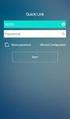 10/2016, ed. 6 KÄYTTÖOHJE Gree Smart -sovelluksen (WiFi) asennus- ja käyttöohje Maahantuoja: Tiilenlyöjänkuja 9 A 01720 Vantaa www.scanvarm.fi Kiitos että valitsit tämän ilmastointilaitteen. Lue tämä käyttöohje
10/2016, ed. 6 KÄYTTÖOHJE Gree Smart -sovelluksen (WiFi) asennus- ja käyttöohje Maahantuoja: Tiilenlyöjänkuja 9 A 01720 Vantaa www.scanvarm.fi Kiitos että valitsit tämän ilmastointilaitteen. Lue tämä käyttöohje
1 Kirjautuminen ja Käyttöliittymä... 2. 1.1 Kirjautuminen... 2. 1.2 Käyttöliittymä... 2. 2 Uuden varauksen tekeminen... 3. 2.1 Normaali varaus...
 1 Kirjautuminen ja Käyttöliittymä... 2 1.1 Kirjautuminen... 2 1.2 Käyttöliittymä... 2 2 Uuden varauksen tekeminen... 3 2.1 Normaali varaus... 3 2.2 Alustava Varaus... 5 2.2.1 Alustavan varauksen muuttaminen
1 Kirjautuminen ja Käyttöliittymä... 2 1.1 Kirjautuminen... 2 1.2 Käyttöliittymä... 2 2 Uuden varauksen tekeminen... 3 2.1 Normaali varaus... 3 2.2 Alustava Varaus... 5 2.2.1 Alustavan varauksen muuttaminen
Outlook ja Yritysportaali Androidille
 Outlook ja Yritysportaali Androidille Sisältö 1. Tarvittavat sovellukset... 2 2. Secure Hubiin kirjautuminen... 3 3. Outlookin ja Yritysportaalin käyttöönotto... 5 4. Hyvä ottaa huomioon asennuksen jälkeen....
Outlook ja Yritysportaali Androidille Sisältö 1. Tarvittavat sovellukset... 2 2. Secure Hubiin kirjautuminen... 3 3. Outlookin ja Yritysportaalin käyttöönotto... 5 4. Hyvä ottaa huomioon asennuksen jälkeen....
Outlook ja Yritysportaali Androidille
 Outlook ja Yritysportaali Androidille Sisältö Secure hubiin kirjautuminen... 2 Outlookin ja Yritysportaalin käyttöönotto... 4 Hyvä ottaa huomioon asennuksen jälkeen.... 12 1 Secure hubiin kirjautuminen
Outlook ja Yritysportaali Androidille Sisältö Secure hubiin kirjautuminen... 2 Outlookin ja Yritysportaalin käyttöönotto... 4 Hyvä ottaa huomioon asennuksen jälkeen.... 12 1 Secure hubiin kirjautuminen
Yhdistä uunisi - tulevaisuuteen. BSH_HC_Geraetebeileger_Ofen_Bosch_FI.indd :20:34
 9001 154 488 Yhdistä uunisi - tulevaisuuteen. BSH_HC_Geraetebeileger_Ofen_Bosch_FI.indd 1 30.10.2015 14:20:34 Home Connect. Yksi sovellus riittää. Home Connect on ensimmäinen sovellus, joka pesee puolestasi
9001 154 488 Yhdistä uunisi - tulevaisuuteen. BSH_HC_Geraetebeileger_Ofen_Bosch_FI.indd 1 30.10.2015 14:20:34 Home Connect. Yksi sovellus riittää. Home Connect on ensimmäinen sovellus, joka pesee puolestasi
Siemens Webserver OZW672
 Siemens Webserver OZW67 Climatix IC pilvipalvelu Kytke laite lämpöpumpun ohjaimeen Kytke laite verkkopiuhalla internetiin Mene nettiselaimella Climatix IC palveluun Luo käyttäjätili ja rekisteröi laite
Siemens Webserver OZW67 Climatix IC pilvipalvelu Kytke laite lämpöpumpun ohjaimeen Kytke laite verkkopiuhalla internetiin Mene nettiselaimella Climatix IC palveluun Luo käyttäjätili ja rekisteröi laite
Sisällys Clerica Web-sovellusten käytön aloittaminen 2
 Sisällys Clerica Web-sovellusten käytön aloittaminen 2 Kirjautuminen järjestelmään 2 Myyntilaskut 2 Ostolaskujen käsittely 4 Uuden laskun syöttö 6 Palkkailmoituslomake 8 Palkkailmoituksesta kopio 9 Henkilötietojen
Sisällys Clerica Web-sovellusten käytön aloittaminen 2 Kirjautuminen järjestelmään 2 Myyntilaskut 2 Ostolaskujen käsittely 4 Uuden laskun syöttö 6 Palkkailmoituslomake 8 Palkkailmoituksesta kopio 9 Henkilötietojen
Sähköposti ja uutisryhmät 4.5.2005
 Outlook Express Käyttöliittymä Outlook Express on windows käyttöön tarkoitettu sähköpostin ja uutisryhmien luku- ja kirjoitussovellus. Se käynnistyy joko omasta kuvakkeestaan työpöydältä tai Internet Explorer
Outlook Express Käyttöliittymä Outlook Express on windows käyttöön tarkoitettu sähköpostin ja uutisryhmien luku- ja kirjoitussovellus. Se käynnistyy joko omasta kuvakkeestaan työpöydältä tai Internet Explorer
Wuudis Pro. Mobiilisovellus
 Wuudis Pro Mobiilisovellus Mobiilisovellus Mobiilisovellus toimii Android- ja iospuhelimissa Sovellusta voidaan käyttää sekä onlineettä offline-tilassa Lataa Wuudis -sovellus puhelimesi sovelluskaupasta
Wuudis Pro Mobiilisovellus Mobiilisovellus Mobiilisovellus toimii Android- ja iospuhelimissa Sovellusta voidaan käyttää sekä onlineettä offline-tilassa Lataa Wuudis -sovellus puhelimesi sovelluskaupasta
Yliopistohaku.fi -palvelun Oma haku -palvelu
 Hakijan ohje Opetushallitus syksy 2013 Yliopistohaku.fi -palvelun Oma haku -palvelu Sisältö Yliopistohaku.fi palvelun Oma haku -palvelu... 2 Aloitusnäyttö... 4 Kirjaudu Oma haku -palveluun... 5 Entä jos
Hakijan ohje Opetushallitus syksy 2013 Yliopistohaku.fi -palvelun Oma haku -palvelu Sisältö Yliopistohaku.fi palvelun Oma haku -palvelu... 2 Aloitusnäyttö... 4 Kirjaudu Oma haku -palveluun... 5 Entä jos
TOIMINNOT s.5 Kappaleessa käydään läpi yhteyshenkilön käytössä olevat toiminnot ja ohjeet niihin.
 KÄYTTÖVALTUUSHALLINTA (KVH) 1 (16) Käyttöohjeen sisältö s. 1: ENSIMMÄINEN KIRJAUTUMINEN, SALASANAN VAIHTO s.2 PERUSNÄKYMÄ/ALKUNÄKYMÄ s.3 Kuva yhteyshenkilön itsepalveluliittymän näkymästä. VALIKOT s.4
KÄYTTÖVALTUUSHALLINTA (KVH) 1 (16) Käyttöohjeen sisältö s. 1: ENSIMMÄINEN KIRJAUTUMINEN, SALASANAN VAIHTO s.2 PERUSNÄKYMÄ/ALKUNÄKYMÄ s.3 Kuva yhteyshenkilön itsepalveluliittymän näkymästä. VALIKOT s.4
Ulkoasu. 1.Objektiivi 2.Tallennuspainike 3.Kuvien ottopainike _ FIN 01
 Ulkoasu 3 2 1 1.Objektiivi 2.Tallennuspainike 3.Kuvien ottopainike FIN 01 13 4.Micro-USB-portti 10 12 11 6 7 8 9 4 5 5.Akun virtakytkin 6.Sivu ylös -painike 7.Virtapainike 8.OK-painike 9.Sivu alas -painike
Ulkoasu 3 2 1 1.Objektiivi 2.Tallennuspainike 3.Kuvien ottopainike FIN 01 13 4.Micro-USB-portti 10 12 11 6 7 8 9 4 5 5.Akun virtakytkin 6.Sivu ylös -painike 7.Virtapainike 8.OK-painike 9.Sivu alas -painike
Sonera Yrityssähköposti. Outlook 2013 lataus ja asennus
 Sonera Yrityssähköposti. Outlook 2013 lataus ja asennus Sisältö 1/14 Sonera Yrityssähköpostin käyttöönotto Outlook 2013 -sovelluksella SISÄLLYS Outlook 2013 asennuspaketin lataus... 2 Outlook 2013 asennus...
Sonera Yrityssähköposti. Outlook 2013 lataus ja asennus Sisältö 1/14 Sonera Yrityssähköpostin käyttöönotto Outlook 2013 -sovelluksella SISÄLLYS Outlook 2013 asennuspaketin lataus... 2 Outlook 2013 asennus...
OPPIMISSOVELLUKSEN KÄYTTÖOHJEET
 OPPIMISSOVELLUKSEN KÄYTTÖOHJEET Käyttöohjeen sisältö Tästä käyttöohjeesta löydät seuraavat ohjeet ja tiedot: Salasanan luominen Sovelluksen lataaminen ja kirjautuminen Profiilikuvan asettaminen Muumi-hahmon
OPPIMISSOVELLUKSEN KÄYTTÖOHJEET Käyttöohjeen sisältö Tästä käyttöohjeesta löydät seuraavat ohjeet ja tiedot: Salasanan luominen Sovelluksen lataaminen ja kirjautuminen Profiilikuvan asettaminen Muumi-hahmon
Toimittajaportaalin pikaohje
 1 Toimittajaportaalin pikaohje Toimittajaportaalin rekisteröityminen Toimittajaportaalin sisäänkirjautuminen Laskun luonti Liitteen lisääminen laskulle Asiakkaiden hallinta Uuden asiakkaan lisääminen Laskujen
1 Toimittajaportaalin pikaohje Toimittajaportaalin rekisteröityminen Toimittajaportaalin sisäänkirjautuminen Laskun luonti Liitteen lisääminen laskulle Asiakkaiden hallinta Uuden asiakkaan lisääminen Laskujen
OHJEITA POP AVAIN. -tunnuslukusovelluksen käyttöön LATAA OMASI SOVELLUSKAUPASTA!
 OHJEITA POP AVAIN -tunnuslukusovelluksen käyttöön LATAA OMASI SOVELLUSKAUPASTA! REKISTERÖINTIPROSESSI VAIHE 1. VAIHE 2. VAIHE 3. VAIHE 4. Syötä POP Pankin verkkopankin käyttäjätunnus ja salasana. Paina
OHJEITA POP AVAIN -tunnuslukusovelluksen käyttöön LATAA OMASI SOVELLUSKAUPASTA! REKISTERÖINTIPROSESSI VAIHE 1. VAIHE 2. VAIHE 3. VAIHE 4. Syötä POP Pankin verkkopankin käyttäjätunnus ja salasana. Paina
Käyttöohje NEYCR-1500 + PET-910
 Käyttöohje NEYCR-1500 + PET-910 Tekniset tiedot Kolme virtakytkimellä varustettua vastaanotinta + kaukosäädin Kaukosäätimen paristo: 1 x 3 V CR2032 (sisältyy pakkaukseen) Lähettimien enimmäismäärä: 3 kpl
Käyttöohje NEYCR-1500 + PET-910 Tekniset tiedot Kolme virtakytkimellä varustettua vastaanotinta + kaukosäädin Kaukosäätimen paristo: 1 x 3 V CR2032 (sisältyy pakkaukseen) Lähettimien enimmäismäärä: 3 kpl
käyttöönotto työpaikkaohjaajalle
 Study@CampusPro käyttöönotto työpaikkaohjaajalle Tervetuloa työpaikkaohjaajaksi Stadin aikuisopiston Työelämä- ja oppisopimuspalveluiden opiskelijalle. Suuri osa opiskelijan opintoihin liittyvistä asioista
Study@CampusPro käyttöönotto työpaikkaohjaajalle Tervetuloa työpaikkaohjaajaksi Stadin aikuisopiston Työelämä- ja oppisopimuspalveluiden opiskelijalle. Suuri osa opiskelijan opintoihin liittyvistä asioista
Salusfin Mobiilisovellus Käyttöohje
 Salusfin Mobiilisovellus Käyttöohje 1 Sisällysluettelo Mobiilisovellus Asentaminen... 3 Mobiilisovellus Kirjautuminen... 3 Mobiilisovellus Kirjautuminen ja turvallisuus... 4 Mobiilisovellus Kotinäkymä...
Salusfin Mobiilisovellus Käyttöohje 1 Sisällysluettelo Mobiilisovellus Asentaminen... 3 Mobiilisovellus Kirjautuminen... 3 Mobiilisovellus Kirjautuminen ja turvallisuus... 4 Mobiilisovellus Kotinäkymä...
Vehicle Security System VSS3 - Vehicle original remote
 Vehicle Security System VSS3 - Vehicle original remote Ajoneuvon alkuperäinen kaukosäädinavain Asetusopas - Finnish Arvoisa asiakas Tässä oppaassa on tietoja ja ohjeita siitä, miten eräitä toimintoja otetaan
Vehicle Security System VSS3 - Vehicle original remote Ajoneuvon alkuperäinen kaukosäädinavain Asetusopas - Finnish Arvoisa asiakas Tässä oppaassa on tietoja ja ohjeita siitä, miten eräitä toimintoja otetaan
OPTYMA Control Kylmäjärjestelmän ohjauskeskus
 OPTYMA Control Kylmäjärjestelmän ohjauskeskus Käyttöopas Sisällysluettelo Tuotteet & Sovellukset... 3 Käyttöliittymä... 4 Näyttö... 5 Ohjelmointi... 6 Asetusarvon asettaminen... 6 Hälytykset... 6 Perusasetukset...
OPTYMA Control Kylmäjärjestelmän ohjauskeskus Käyttöopas Sisällysluettelo Tuotteet & Sovellukset... 3 Käyttöliittymä... 4 Näyttö... 5 Ohjelmointi... 6 Asetusarvon asettaminen... 6 Hälytykset... 6 Perusasetukset...
SUOJAA YRITYKSESI AINA JA KAIKKIALLA. F-Secure PSB:n käyttöönotto-opas
 SUOJAA YRITYKSESI AINA JA KAIKKIALLA F-Secure PSB:n käyttöönotto-opas SISÄLLYS 1 KIRJAUTUMINEN SOVELLUSKAUPPAAN... 3 2 LAITTEIDEN SUOJAAMINEN... 4 3 IPHONE JA IPAD-LAITTEIDEN APN-VARMENNE... 6 4 MOBIILITIETOTURVAN
SUOJAA YRITYKSESI AINA JA KAIKKIALLA F-Secure PSB:n käyttöönotto-opas SISÄLLYS 1 KIRJAUTUMINEN SOVELLUSKAUPPAAN... 3 2 LAITTEIDEN SUOJAAMINEN... 4 3 IPHONE JA IPAD-LAITTEIDEN APN-VARMENNE... 6 4 MOBIILITIETOTURVAN
KSENIA GEMINO 4 GSM/GPRS-modeemi. Pikaohjelmointiohje
 KSENIA GEMINO 4 GSM/GPRS-modeemi Pikaohjelmointiohje Basis-ohjelman asennus Hae basis-ohjelma www.kseniasecurity.com osoitteesta (SOLUTIONS - SOFTWARE) ja avaa asennustiedosto. Hyväksy painamalla I agree.
KSENIA GEMINO 4 GSM/GPRS-modeemi Pikaohjelmointiohje Basis-ohjelman asennus Hae basis-ohjelma www.kseniasecurity.com osoitteesta (SOLUTIONS - SOFTWARE) ja avaa asennustiedosto. Hyväksy painamalla I agree.
Tero Mononen / Kumppanuuskampus
 Yksi tili kaikkiin Googlen palveluihin. Ne joilla on GOOGLE TILI, tutkikaa ja testatkaa sivun 19 valikosta löytyvää GOOGLE DRIVE -palvelua https://accounts.google.com/signup 1 Yksityisille ilmainen palvelu
Yksi tili kaikkiin Googlen palveluihin. Ne joilla on GOOGLE TILI, tutkikaa ja testatkaa sivun 19 valikosta löytyvää GOOGLE DRIVE -palvelua https://accounts.google.com/signup 1 Yksityisille ilmainen palvelu
Tervetuloa Kiitos, että valitsit Arlon. Pääset alkuun helposti.
 Pikaopas 1 Pakkauksen sisältö Tervetuloa Kiitos, että valitsit Arlon. Pääset alkuun helposti. Tukiasema Tukiaseman virtasovitin Täysin langattomat kamerat Ethernet-kaapeli Magneettiset seinätelineet 123-litiumparistot
Pikaopas 1 Pakkauksen sisältö Tervetuloa Kiitos, että valitsit Arlon. Pääset alkuun helposti. Tukiasema Tukiaseman virtasovitin Täysin langattomat kamerat Ethernet-kaapeli Magneettiset seinätelineet 123-litiumparistot
Selaimen asetukset. Toukokuu 2014 1 (7) Selaimen asetukset. 1994-2014 Tikon Oy. All rights reserved.
 Toukokuu 2014 1 (7) Selaimen asetukset Toukokuu 2014 2 (7) 1 Johdanto... 3 2 Windows... 3 3 Selaimet... 3 3.1 Yleiset asetukset (kaikki selaimet)... 3 3.1.1 Zoom-asetus... 3 3.1.2 Pop-up Blocker... 3 3.2
Toukokuu 2014 1 (7) Selaimen asetukset Toukokuu 2014 2 (7) 1 Johdanto... 3 2 Windows... 3 3 Selaimet... 3 3.1 Yleiset asetukset (kaikki selaimet)... 3 3.1.1 Zoom-asetus... 3 3.1.2 Pop-up Blocker... 3 3.2
Aimo-ohjauspaneelin käyttöohje Sisällys
 Aimo-ohjauspaneelin käyttöohje Sisällys Tunnusten tilaaminen... 2 Sisäänkirjautuminen... 3 Käyttöliittymä... 4 Ryhmätekstiviestien lähettäminen... 5 Ryhmät... 7 Push-viestien lähettäminen... 12 Mobiilipalvelun
Aimo-ohjauspaneelin käyttöohje Sisällys Tunnusten tilaaminen... 2 Sisäänkirjautuminen... 3 Käyttöliittymä... 4 Ryhmätekstiviestien lähettäminen... 5 Ryhmät... 7 Push-viestien lähettäminen... 12 Mobiilipalvelun
